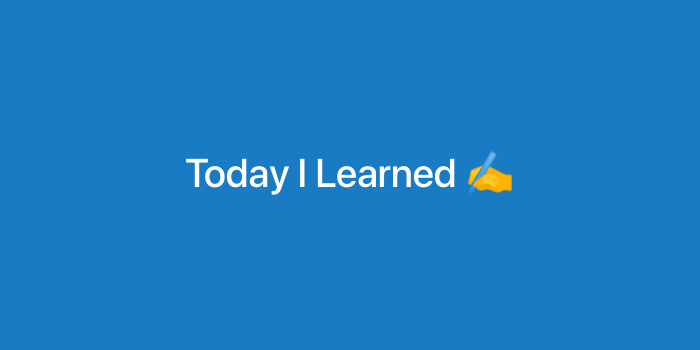오늘 배운 것
AWS 1/2
Amazon Web Services(AWS)
- 클라우드 : 인터넷을 통해 제공되는 서버와 해당 서버에서 실행되는 소프트웨어 및 데이터베이스를 나타낸다.
- 클라우드 컴퓨팅 : 클라우드 컴퓨팅(Cloud Computing)은 클라우드를 통해 가상화된 컴퓨터의 시스템 리소스를 즉시 제공하는 것이다.
- Deployment(배포) : 어플리케이션을 클라우드 서비스에 설치 하는 것
1. S3
Simple Storage Service의 약자로 파일 서버의 역할을 하는 서비스이다.
A. 버킷 만들기
- react의 경우
npm run build명령어를 통해 정적 파일을 생성해야한다. - S3를 통해서 SPA 정적파일을 제공하기 위해서는
버킷을 만든다. - 버킷에 정적 파일을 업로드한다.
B. 버킷 환경설정
속성->정적 웹 사이트 호스팅카드에서 웹 호스팅이 가능하도록 설정을 바꾸고endpoint를 설정해준다.권한탭에서모든 퍼블릭 액세스 차단체크를 풀어준다.권한->버킷정책에 정책 생성기를 통해 생성한 JSON형식의 정책을 써준다.- SPA의 경우
S3 bucket policy를 선택하고,principle은 ,ARN에 생성한버킷 이름과 을 조합해서 적어준다. - 생성된 정책을 복사해서 붙여넣으면 끝!
- SPA의 경우
속성->정적 웹 사이트 호스팅카드에서 엔드 포인트를 확인하고 접속하면 된다.
2. EC2
Amazon Elastic Compute Cloud(Amazon EC2)는 Amazon Web Services(AWS) 클라우드에서 확장식 컴퓨팅을 제공합니다. <AWS 설명 중>
즉 서버를 실행하기 위해서 내 컴퓨터를 사용하는 대신 클라우드에 있는 가상의 컴퓨터를 이용하는 것. 그런 서비스를 제공하는 클라우드 서비스.
A. 내 PC와 인스턴스에 연결
- 배포하고 싶은 서버를 생성한다.
인스턴스를 만든다. *인스턴스 : 가상 컴퓨팅 환경- 이제 내가 만든 인스턴스와 연결하기 위해
연결 탭을 확인한다.- 인스턴스를 만들면서 생성된
.pem 파일을 다운로드 받고, 루트 디렉토리에 있는.ssh 폴더로 복사한다. chmod 400 <생성된 pem 파일 이름 >퍼블릭 DNS(IPv4)나IPv4 퍼블릭 IP를 이용해 인스턴스와 연결한다.
- 인스턴스를 만들면서 생성된
- 인스턴스 연결에 성공했다!
B. 인스턴스에서 서버 실행
- 최초 연결된 인스턴스에는
Git만 설치되어 있을 뿐 런타임인Node.js나 패키지 설치매니저NPM은 깔려있지 않다. - 서버를 실행하기 위해서
Node.js와npm을 설치한다.- 오잉 어떻게 설치했더라 뇌정지가 왔다면 확인해보자. NVM과 NPM 차이 , Ubuntu 20.04 LTS에서 NVM과 Node.js 설치하기
- 현재 보안 규칙은 기본값으로 설정되어 있는 상태이다. 인스턴스
보안그룹->인바운드 규칙을 수정해야한다.- 우선
HTTP요청을 수행할 수 있어야하므로 HTTP 프로토콜을 모든 IP에서 요청할 수 있도록 수정하고, - 서버를 켤 때
PORT를 지정해 주었으므로,사용자 지정 TCP에서 해당 포트 숫자를 적어주도록 하자.
- 우선
- 연결된 인스턴스에서
git을 이용해 서버를 다운받고, 서버를 실행시키자. - 이제 인스턴스의
IPv4 퍼블릭 IP+:<사용하고 있는 PORT>를 통해서 접속할 수 있을 것이다. - 하지만 이 경우 인스턴스의 터미널을 끄면, 서버 실행도 종료된다. 이 문제를 해결하기 위해서
PM2를 글로벌로 깔아준다음 서버를 실행하면 터미널을 종료해도 서버는 계속해서 실행되는 모습을 확인할 수 있다.npm install pm2 -g*설치가 안되면sudo권한을 주어서 다시 시도해보자pm2 start <서버 실행 파일>으로 서버를 실행하고pm2 list,pm2 stop,pm2 delete등을 통해 서버실행 상태를 확인거나 지우거나 할 수 있다.
참고문헌
- NVM과 NPM, Node.js의 차이: https://lynmp.com/ko/article/tb585d114096490055
- 우분투에서 20.04 LTS에서 NVM과 Node.js 설치하기: https://velog.io/@harrycod/TIL-2020.-06.-08.-Node.jsNVMNPM
- pm2 공식 문서 : https://pm2.keymetrics.io/